Java开发工具IntelliJ IDEA使用教程:导入项目
用户使用Intellij IDEA进行项目开发,不仅可以创建全新的项目,还可以导入使用其它开发工具设置和开发的项目。
1 选择源目录
点击File → Import Project并指定导入项目所存放的磁盘位置。

用户可以根据所导入的项目创建一个新的IntelliJ IDEA项目。可导入的项目包括Eclipse,Maven和Gradle项目等。用户也可以跳过具体的项目文件,直接从源文件建立新的项目。
2 选择目标项目
一旦源目录是已知的,IntelliJ IDEA需要知道用户是否想要使用指定位置文件建立一个新项目,或者是否希望IntelliJ IDEA采用一个给定的项目模型(即Eclipse, Maven, 或Gradle),之后才能按照自动化的方式进行。
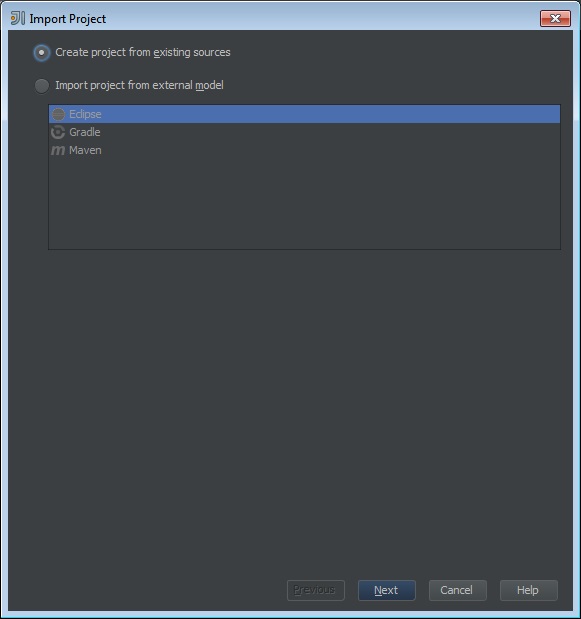
在这里我们选择从源文件创建新项目
3 配置新项目
用户需要指定根据源文件所创建的新项目名称和磁盘位置。
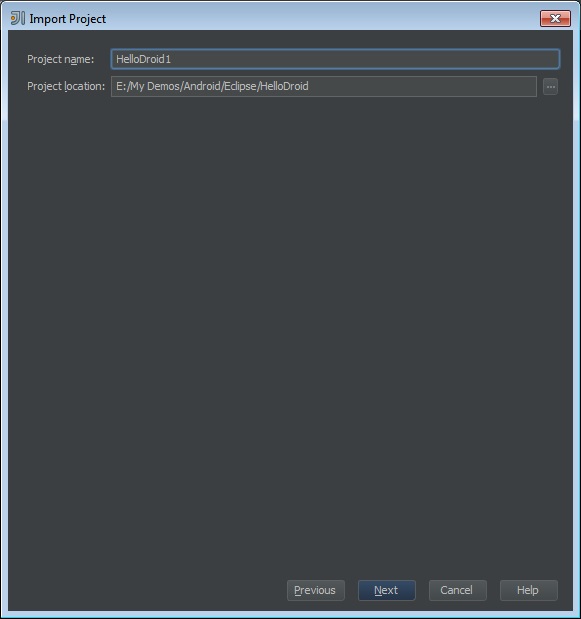
选择要导入的文件
因为在这种情况下没有已知的项目模型在运行,所以IntelliJ IDEA的向导要经过不少的步骤才能在磁盘上找到匹配的模型和Android项目的要求。
例如,用户应该指明需要的是gen还是src文件夹。
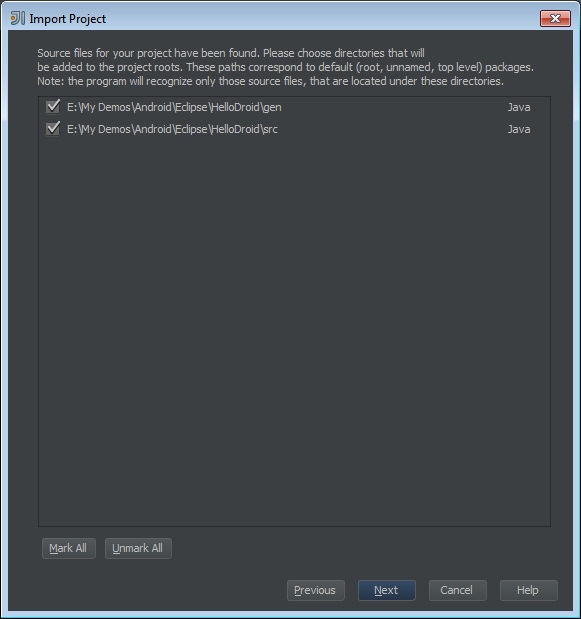
同样,用户需要确认导入的任何开源项目都可以在源项目中找到。
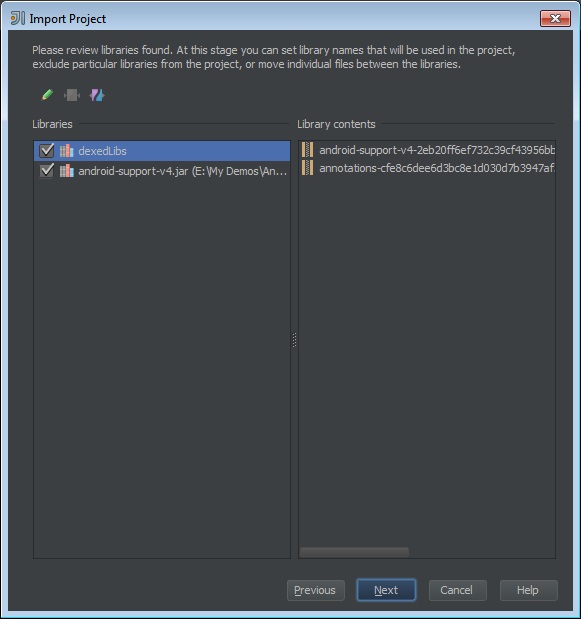
最后,用户应该指定新的项目需要用到的Java SDK和Android平台。
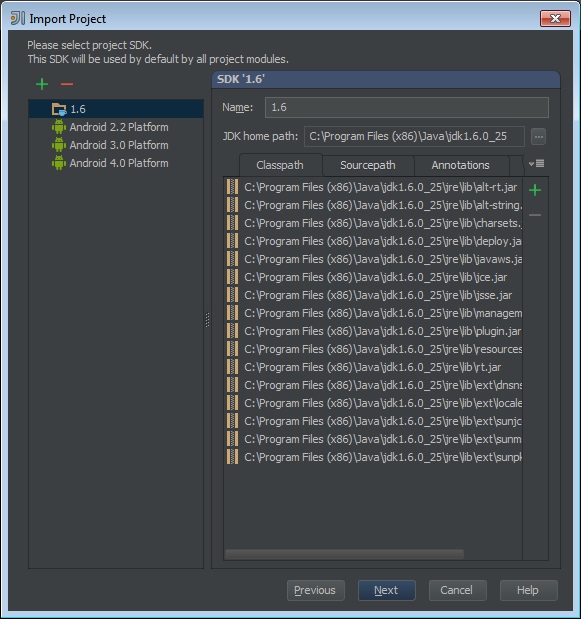
最后,在向导借宿之后,就会从现有的文件和项目中创建一个全新的IntelliJ IDEA项目。

Intellij IDEA最新版下载地址